Презентация построение диаграмм в ворде
Оглавление: Создание таблицы ; Добавление границ к таблице ; Добавление заливки к таблице ; Удаление ячеек и таблиц ; Диаграмма ; Типы диаграмм ; Создание диаграмм ; Форматирование диаграмм ; Удаление диаграмм .
Создание таблицы 1 Способ: Щелчок по кнопке Вставить таблицу на панели Стандартн ая раскр оет панел ь выбора размерности таблицы.
2 Способ: Диалоговое окно Вставка таблицы открывается с помощью команды Таблица → Добавить → Таблица .
Добавление границ к таблице 1. Щ елкните по таблице ; 2 . Команда Границы и заливка в меню Формат, затем вкладка – Граница (здесь задайте параметры: Тип, Цвет и Ширина линии) ; 3 . Если отдельные стороны имеют границы, выб е р и т е команду Другая в группе Тип. В окне Образец щелкните нужные стороны схемы.
Добавление заливки к таблице 1. Щелкните ее в любом месте. Для заливки определенных ячеек, выделите нужные; 2. Выберите команду Границы и заливка в меню Формат, а затем – вкладка Заливка ; 3. В ыберите нужные параметры и в списке Применить к выберите часть документа, к которой следует применить заливку.
Удаление ячеек и таблиц Удалить ячейки: 1. Выделить ячейки или строки или столбцы, которые надо удалить; 2. Нажать на клавиатуре Delete . Удалить таблиц у : 1. Поместить курсор в любую ячейку таблицы; 2. Команда Таблица → Удалить → Таблица .
Диаграмма Диаграмма – самостоятельный объект электронной таблицы, который характеризуется рядом параметров, их задают при создании диаграммы . Основные параметры: Тип диаграммы; Заголовок диаграммы; Рамка; Координатная сетка. Дополнительные параметры: Направление расположения ряда (по горизонтали или по вертикали); Легенда; Надписи на осях и другие.
Типы диаграмм Линейчатая (представляет собой привычный график); Поверхностная (представляет собой группу многослойных разноцветных поверхностей); Круговая диаграмма (используется ля интерпретации одного ряда значений); Столбчатая (гистограмма), у нее высота каждого столбца автоматически задается пропорциональной значению соответствующей указанной ячейки указанного ряда; Смешанная (используется для отображения нескольких рядов данных разными типами диаграмм).
Создание Диаграмм Выделить объект, содержащий данные для ее построения; Нажать кнопку Тип Диаграммы на панели инструментов; Выбрать тип диаграммы из предложенного набора; Задать основные и дополнительные параметры диаграммы.
Форматирование диаграмм Форматирование диаграмм, с помощью команды меню Формат : Изменить тип диаграммы; Изменить шрифты; Установить нужную тонировку и цвет; Задать или убрать масштаб и формат вертикальной и горизонтальной осей; Добавить или убрать рамку.
Удаление Диаграмм В меню Окно переключиться в окно диаграммы; В меню Правка выбрать команду Ряды; В диалоговом окне выбрать нужный ряд, соответствующий удаляемой диаграмме ; Нажать Delete ; Кнопка OK .
Литература Информатика. 7-8 класс /Под ред. Н.В.Макаровой. – СПб.: Издательство «Питер», 2000. – 368с. Степанов А.Н. Информатика: учебник для вузов. 5-е изд. – СПб.: Питер, 2008. – 765с.
По теме: методические разработки, презентации и конспекты
Создание таблицы в текстовом редакторе Microsoft Word 2010 и её редактирование с помощью вкладки "Макет".
Работа включает в себя план урока, презентацию и заготовку к лекции по данной теме.

Разработка урока "Работа с диаграммами в Microsoft Word"
Данная разработка содержит конспект урока, презентацию к уроку и раздаточный материал.-Целью урока является формирование у учащихс представления об областях применения диаграмм различных типов, и форм.
Построение диаграмм с использованием "Мастера диаграмм" при изучении текстового процессора Microsoft Word.
Электронное пособие "Построение диаграмм в текстовом процессоре Word".

Создание и редактирование таблиц в Microsoft Word
Создание и редактирование таблиц в Microsoft Word.

Первоначальные сведения компьютерной грамоты (клавиатура, манипулятор типа мышь). Работа с таблицами в текстовом редакторе Microsoft Word.
Манипуляции с мышью. Назначение клавиш компьютерной клавиатуры, Горячие клавиши для форматирования текста. Работа с таблицами.
Методические рекомендации по созданию автособираемых списков таблиц и рисунков в текстовом процессоре Microsoft Word
В представленной методической разработке приведена подробная инструкция по созданию автособираемых списков таблиц и рисунков в текстовом процессоре Microsoft Word/.

Конспект урока "Microsoft Word. Таблицы"
Конспект открытого урока по информатике "Microsoft Word. Таблицы".
Тема урока П остроение диаграмм в текстовом процессоре М icrosoft Word Цель урока Ввести понятие Диаграмма ; Р ассмотреть типы диаграмм; Продемонстрировать их на конкретных примерах.
Выбор того или иного вида информационной модели зависит от цели, ради которой мы эту модель создаем. Диаграмма — графическое изображение, дающее наглядное представление о соотношении каких-либо величин или нескольких значений одной величины, об изменении их значений.
ТИПЫ ДИАГРАММ Используется множество разнообразных типов диаграмм: График Круговая диаграмма Столбчатая диаграмма Ярусная диаграмма Областная диаграмма (диаграмма площадей)
График — линия, дающая наглядное представление о характере зависимости какой-либо величины (например, пути) от другой (например, времени). График позволяет отслеживать динамику изменения данных.
Круговая диаграмма служит для сравнения нескольких величин в одной точке. Особенно полезна, если величины в сумме составляют нечто целое.
Столбчатая диаграмма позволяет сравнивать несколько величин в нескольких точках.
Ярусная диаграмма позволяет наглядно сравнить суммы нескольких величин в нескольких точках и при этом показать вклад каждой величины в общую сумму.
Областная диаграмма (диаграмма площадей) позволяет одновременно проследить за изменением суммы нескольких величин в нескольких точках и при этом показать вклад каждой величины в общую сумму.
С помощью графиков и диаграмм можно визуализировать большие объемы однотипной табличной информации. Вывод
Принципы построения ДИАГРАММЫ (ГРАФИКА) любого типа: Войти в диаграмму Выбрать тип диаграммы Заполнить таблицу Форматировать диаграмму Сохранить диаграмму
Задание Построить столбчатую диаграмму следующего вида: Успеваемость обучающихся
Добавление Диаграммы (графика) Установите текстовый курсор нужную позицию . Откройте меню «Вставка». Щелкните мышью по строке «Диаграмма». Перейти к окну « Вставка Диаграммы . Выбрать для себя «Шаблоны диаграммы» Заполните таблицу данными Когда заполнение таблицы будет закончено, щёлкните мышью по кнопке Закрыть .
По теме: методические разработки, презентации и конспекты
МЕТОДИЧЕСКИЕ УКАЗАНИЯ для студентов СПО ПО ВЫПОЛНЕНИЮ ПРАКТИЧЕСКИХ РАБОТ ПО ДИСЦИПЛИНЕ «ИНФОРМАТИКА» Тема: «Текстовый процессор Microsoft Word»
Методические указания предназначены для студентов среднего профессионального образования второго курса изучающих дисциплину «Информатика».Целью методических указаний является обучени.

Технологии обработки текстовой информации в среде текстового процессора Microsoft Word 2010 (Часть I)
В данном методическом пособии рассматриваются основные приемы работы с текстовым процессором Microsoft Word 2010. Основные группы команд на вкладках ленты: «Главная», «Разметка страницы», «Вид»; основ.

Практическое пособие по разделу "Текстовый процессор Microsoft Word" дисциплины Информатика и ИКТ
Практическое пособие подготовлено по разделу «Текстовый процессор Microsoft Word» дисциплины ОУД.07 Информатика и ИКТ. Данное пособие полностью соответствует требованиям государственного образовательн.
Методическое пособие по выполнению практических работ «Технология обработки текстовой информации с помощью текстового процессора MS Word»
Цель настоящего пособия привить у студентов медицинского колледжа навыки работы в текстовом процессоре Microsoft Word, развить общие и профессиональные компетенции в соответствии с требованиями ФГОС С.

Методические указания к лабораторным работам Работа с текстовым процессором Microsoft Word
Методические указания по дисциплине «Информатика» предназначены для студентов специальности для специальности 3.34.02.01 Сестринское делона базе основного общего образования(естественно .

Как сделать автоматическое оглавление в текстовых процессорах MS Word, LibreOffice Writer, OpenOffice Writer
МЕТОДИЧЕСКИЕ УКАЗАНИЯ ПО ОФОРМЛЕНИЮ ДОКУМЕНТОВ СЛОЖНОЙ СТРУКТУРЫ В ТЕКСТОВЫХ ПРОЦЕССОРАХ.

Работа со сложными документами (колонтитулы, оглавление) в текстовом процессоре MS Word.
В методической разработке требуется напечатать сложный текст, разбить его на разделы и подразделы.Создать оглавление. Добавить колонтитулы.

В какой программе мы работали на предыдущем уроке? Для чего предназначена эта программа?
Какой новый объект вы научились создавать в этом текстовом редакторе?
Как создать таблицу в документе MS Word?
Какие действия вы умеете производить над ячейками таблицы?
Распределение расходов в семье из трех человек на месяц.
Питание - 5000 руб
Жилье - 2500 руб
Одежда - 3000 руб
Хозяйственные нужда - 2000 руб
Развлечения - 1000 руб
Транспорт - 500 руб.
Виды диаграмм:
Столбчатая диаграмма (гистограмма).
Круговая диаграмма.
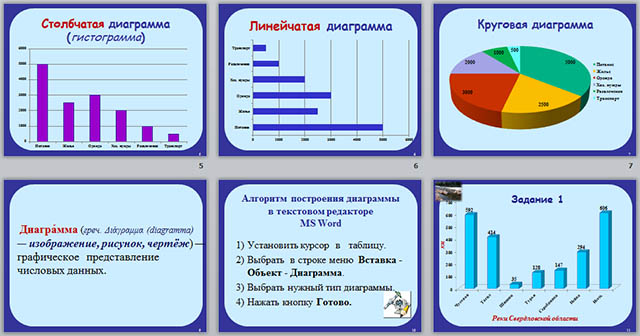
Построение диаграмм.
Алгоритм построения диаграммы в текстовом редакторе MS Word.
1) Установить курсор в таблицу.
2) Выбрать в строке меню Вставка - Объект - Диаграмма.
3) Выбрать нужный тип диаграммы.
4) Нажать кнопку Готово.
Теперь мы умеем:
создавать диаграмму в текстовом редакторе;
изменять тип диаграммы;
Содержимое разработки

Построение диаграмм в текстовом редакторе MS Word
Комарова Е.П.
учитель информатики
Санкт-Петербург, 2015 г.

Давайте вспомним :
- В какой программе мы работали на предыдущем уроке? Для чего предназначена эта программа?
- Какой новый объект вы научились создавать в этом текстовом редакторе?
- Как создать таблицу в документе MS Word ?
- Какие действия вы умеете производить над ячейками таблицы?
Назовите адреса ячеек таблицы, в которых расположены смайлики

Распределение расходов в семье
из трех человек на месяц
Статья расхода
Сумма, руб.
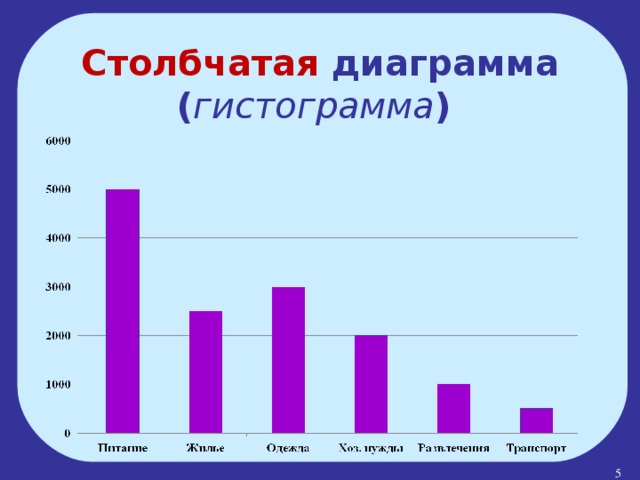
Столбчатая диаграмма ( гистограмма )
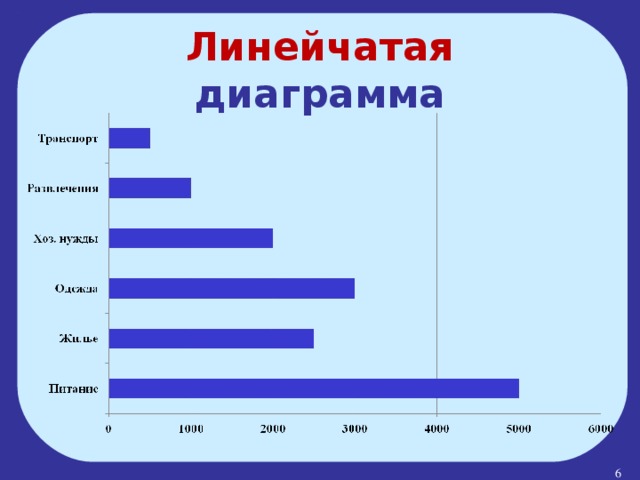
Линейчатая диаграмма

Круговая диаграмма

Построение диаграмм

Диагра́мма ( греч. Διάγραμμα (diagramma ) — изображение, рисунок, чертёж ) — графическое представление числовых данных.

Алгоритм построения диаграммы в текстовом редакторе MS Word
- Установить курсор в таблицу.
- Выбрать в строке меню Вставка - Объект - Диаграмма .
- Выбрать нужный тип диаграммы.
- Нажать кнопку Готово.





Работа в группах

Теперь мы умеем:
Давайте обсудим!
- На уроке я узнал …
- На уроке мне было сложно …
- Урок помог задуматься о …
- Я понял …

Домашнее задание
I вариант
II вариант
Составьте таблицу «Расходы на школьника в учебном году», постройте круговую диаграмму и проанализируйте ее.
Разработайте мини-проект «Мои любимые продукты». Подготовьте таблицу калорийности своих любимых продуктов, постройте диаграмму любого вида, проанализируйте её и представьте, используя программу Power Point .


2. Команда Таблица → Удалить → Таблица .

Диаграмма – самостоятельный объект электронной таблицы, который характеризуется рядом параметров, их задают при создании диаграммы .
Основные параметры:
Дополнительные параметры:
Направление расположения ряда (по горизонтали или по вертикали);
Надписи на осях и другие.

Типы диаграмм
- Линейчатая (представляет собой привычный график);
- Поверхностная (представляет собой группу многослойных разноцветных поверхностей);
- Круговая диаграмма (используется ля интерпретации одного ряда значений);
- Столбчатая (гистограмма), у нее высота каждого столбца автоматически задается пропорциональной значению соответствующей указанной ячейки указанного ряда;
- Смешанная (используется для отображения нескольких рядов данных разными типами диаграмм).
Создание Диаграмм
Форматирование диаграмм
Форматирование диаграмм, с помощью команды меню Формат :
- Информатика. 7-8 класс /Под ред. Н.В.Макаровой. – СПб.: Издательство «Питер», 2000. – 368с.
- Степанов А.Н. Информатика: учебник для вузов. 5-е изд. – СПб.: Питер, 2008. – 765с.

Читайте также:


